「古いテレビでYouTubeを見たいけど、どうすればいいの?」
と悩んでいる方は多いのではないでしょうか?ネットに対応していない古いテレビでも、ほんの少しの工夫で最新のYouTube動画を大画面で楽しめる方法があるんです。
この記事では手持ちのスマホやPC、簡単に手に入るデバイスを使って古いテレビでもYouTubeが快適に視聴できる方法をわかりやすく紹介します。
- おうち時間をもっと充実させたい方
- テレビの買い替えを考えている方
は、まずはこの記事をチェックして手軽にできる方法を試してみてください。
古いテレビでYouTubeを見るメリット

古いテレビでYouTubeを見る方法を知りたい人は多いのではないでしょうか。まだ使える古いテレビを捨てずに活用したい、大画面でインターネット動画を楽しみたいですよね。
YouTubeをテレビで見ることで、家族や友人と一緒に動画を楽しむ機会が増え、さらにYouTubeの豊富なコンテンツを大画面で快適に視聴することができます。
この記事では、古いテレビでYouTubeを見るためのさまざまな方法を詳しく解説します。有線接続と無線接続の違いや、各方法の具体的な手順、必要な機器の選び方、費用対効果などを紹介していきます。
2つの接続方法
YouTubeを古いテレビで見るには、有線接続と無線接続の2つの方法があります。
有線接続vs無線接続の違い
有線接続は安定した映像と音声の品質を維持できますが、ケーブルで接続するのでごちゃごちゃしてしまいます。
一方、無線接続は簡便でスッキリとした見た目になりますが、Wi-Fiの環境によっては接続が不安定になることもあります。
どちらを選ぶべきか?それぞれの利点と欠点
どの方法が最適かは、家庭のインターネット環境やテレビの仕様、個人の好みによります。
たとえば、有線接続は映像の遅延が少なくゲームやスポーツの観戦に適しています。一方、無線接続は簡単なセットアップが魅力で大きな部屋での利用に向いています。
有線接続で古いテレビにYouTubeを映す方法
有線接続の場合、まず必要な機器を揃えます。
iPhoneユーザーには「Lightning – Digital AVアダプタ」と「HDMIケーブル」が必要です。Androidユーザーには、スマホのUSBポートに応じた「USB-C/Micro USB – HDMIケーブル」を用意します。パソコンでもHDMIケーブルで接続して見ることができます。
無線接続で古いテレビにYouTubeを映す方法
無線接続を行うためには、Google ChromecastやAmazon Fire TV StickなどのストリーミングデバイスとWi-Fi 環境が必要です。
Chromecast
スマホやパソコンの画像や動画などをテレビに映すことができるGoogleが発売するデバイス。 音楽や動画、ラジオなどの配信アプリやゲームアプリ、写真アプリなどに対応。
また、画面のキャストやミラーリング機能を使えば、スマホやパソコンの画面に映っている映像をテレビに映し出すことができます。
Fire TV Stick
テレビやモニターのHDMI端子に接続するだけで動画コンテンツを視聴できる、テレビ向けの映像出力機器。 Amazonが販売していますが、Amazonプライム会員以外も使用でき、契約している配信サービスを利用できます。
YouTube以外にも60万を超える豊富なコンテンツ Amazon Prime Videoに加えて、Netflix・TVer・U-NEXT・ABEMAなど様々な動画サービスをこれ一台で視聴できます。
無線接続のメリットとデメリット
無線接続の主なメリットはケーブルが不要でシンプルな設置が可能なことですが、Wi-Fi環境に依存するため接続が不安定になるリスクもあります。
ネット対応TVと非対応TVの違いと考慮点
ネット対応・非対応のTVの違いとはどんなものがあるのかポイントを解説します。
ネット対応TVでの簡単な設定方法
ネット対応TVの場合、内蔵のYouTubeアプリを使うだけで簡単にYouTubeを視聴できます。必要なのは、Wi-FiのパスワードとYouTubeアカウントのログイン情報だけです。
ネット非対応TVの場合の対処法
ネット非対応TVの場合、外部ストリーミングデバイスやPCを使った接続が必要です。古いテレビでネット動画を楽しむためには、適切なアダプターやデバイスを選ぶことが重要です。
各方法の費用対効果と推奨製品
Fire TV StickやGoogle Chromecastはどちらも人気があり5,000円前後とコスパがいいです。それぞれの特徴を比較し、用途に合った選択をしましょう。
ユーザーからの高評価を得ているデバイスには、特にセットアップの簡便さや使い勝手の良さが挙げられます。レビューを参考にして、最適なデバイスを選びましょう。
よくある質問
最初に浮かぶ疑問。まずはここをチェック。
スマホやパソコンでテレビにミラーリングできない場合の対処法
接続がうまくいかない場合は、まずデバイスの互換性を確認し必要なドライバやアプリが最新であることをチェックしてください。
古いテレビのHDMI端子がない場合の対応方法
HDMI端子がない場合は、RCA-HDMIコンバーターなどのアダプターを使用して接続する方法があります。TVに赤白黄端子の入力があればHDMI端子を変換することによって接続可能です。
無線接続が不安定な場合の解決策
無線接続の問題には、ルーターの再起動やWi-Fiの干渉を避ける方法、5GHz帯域への切り替えが効果的です。
まとめ
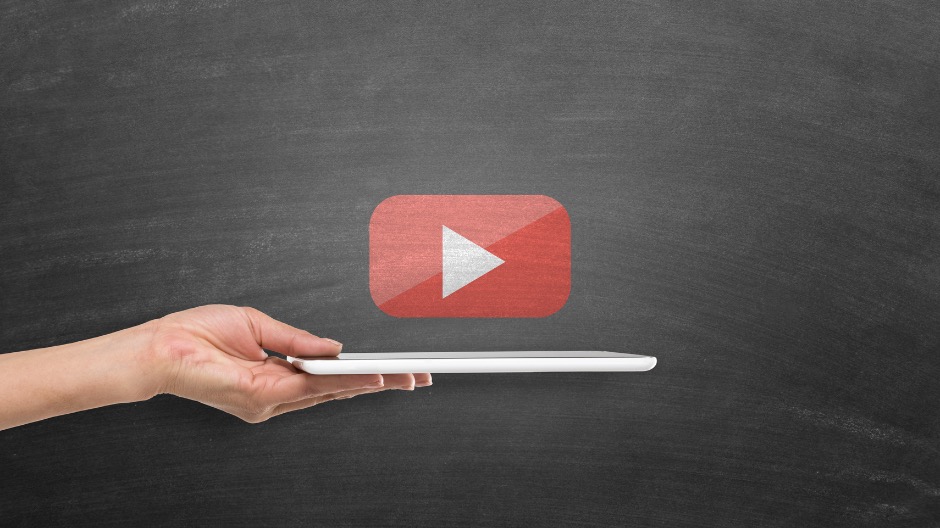
古いテレビでYouTubeを楽しむためには、有線・無線それぞれの利点を理解し、スマホやパソコンを繋げて見るのか、外部ストリーミングデバイスを使って見るのか自分の環境に最適な方法を選びましょう。
僕個人的には、5,000円を切るFire TV Stickがおすすめです。


















コメント